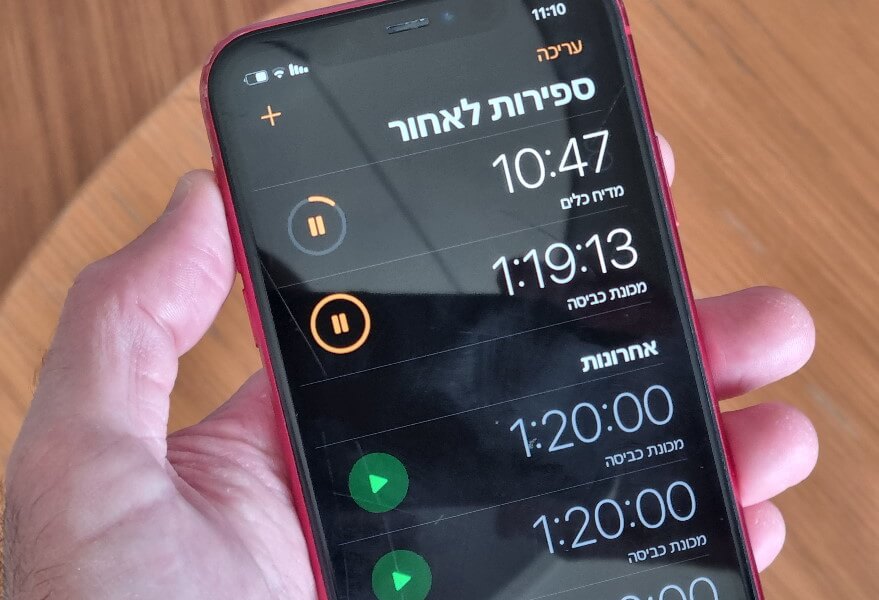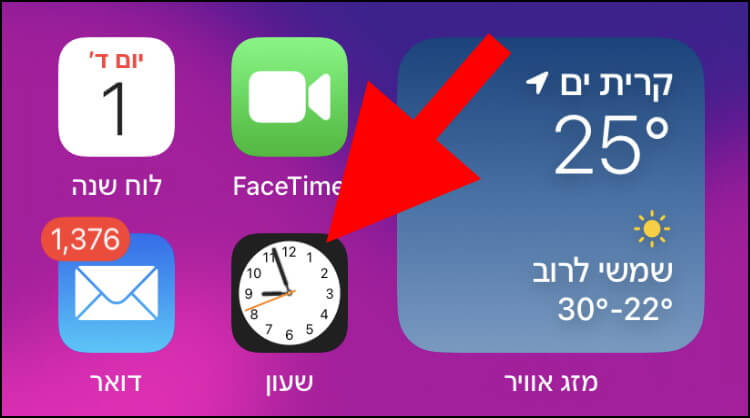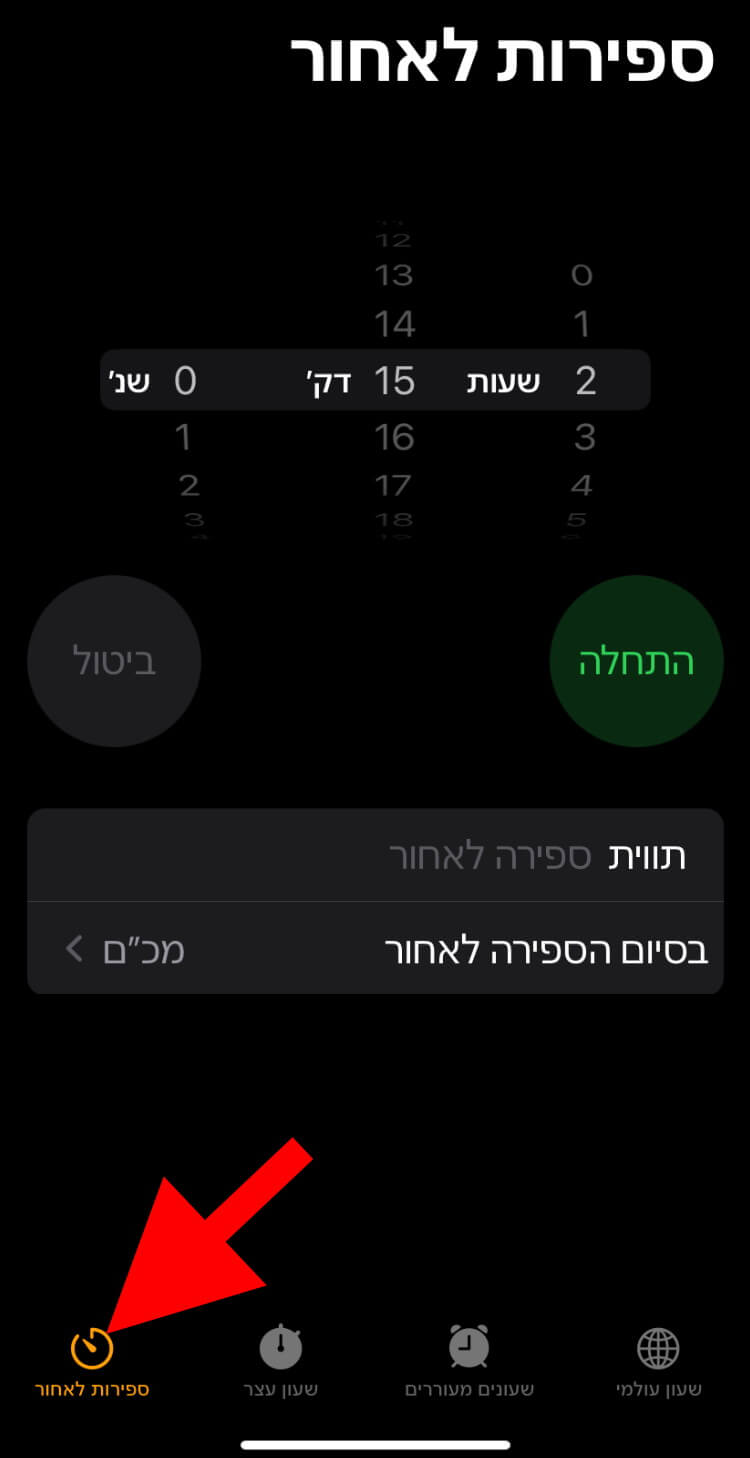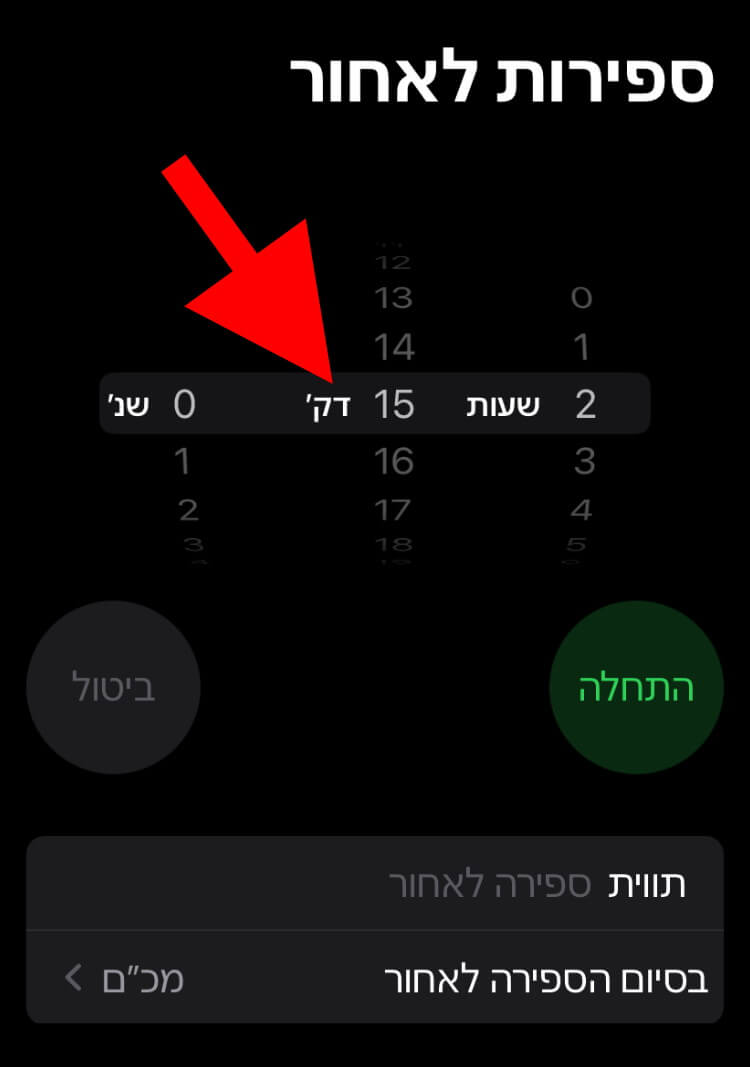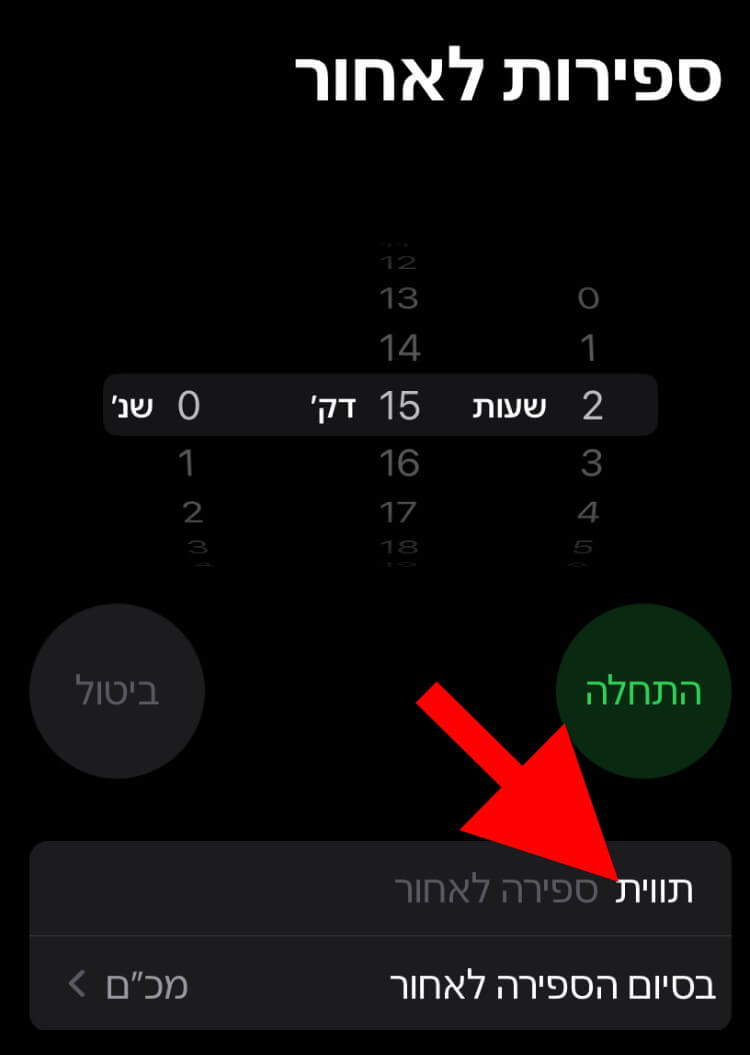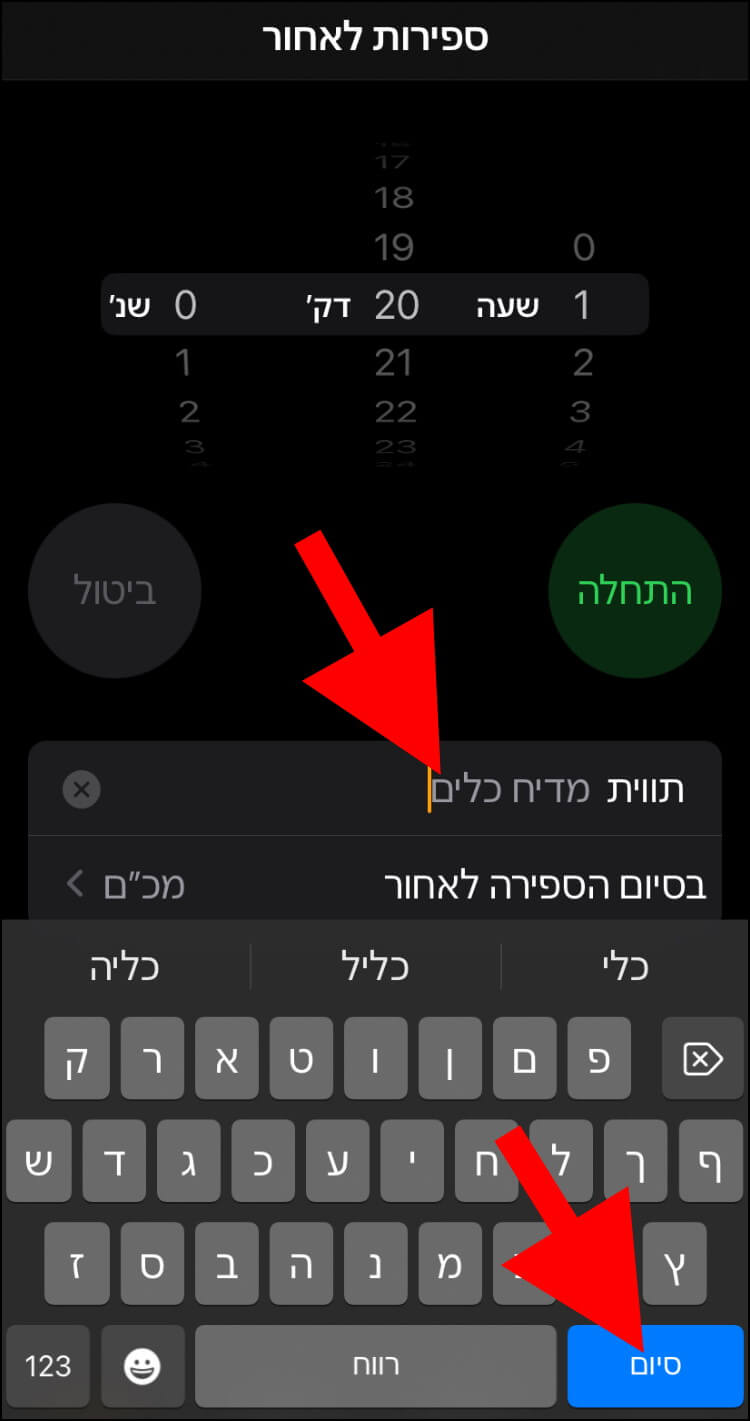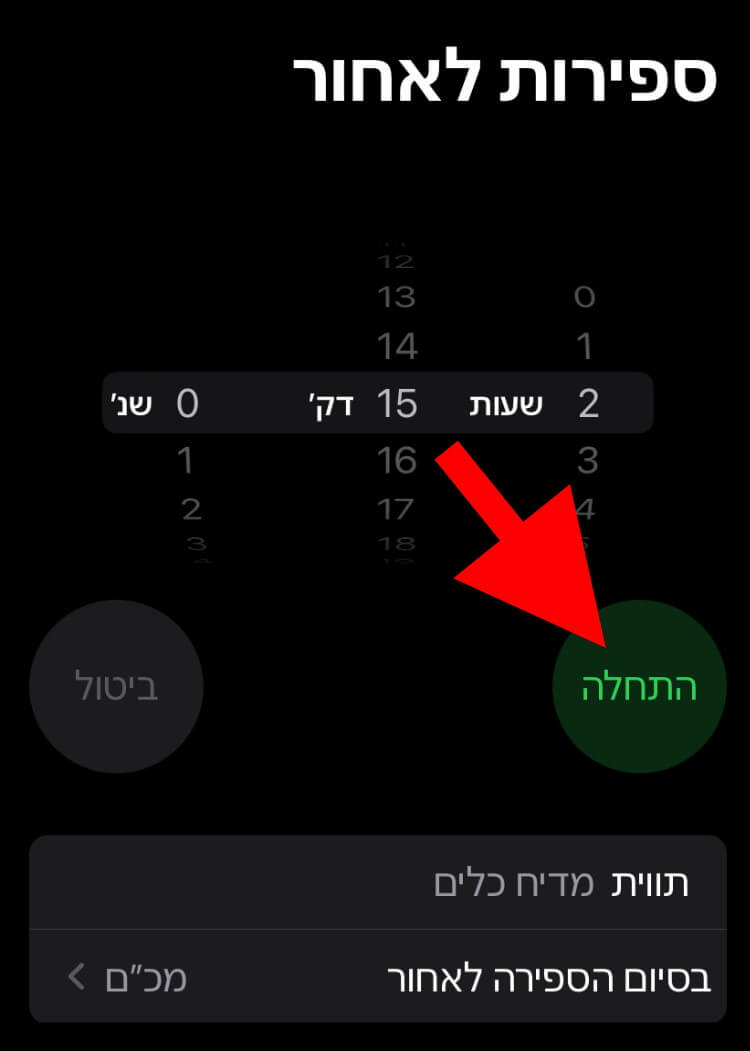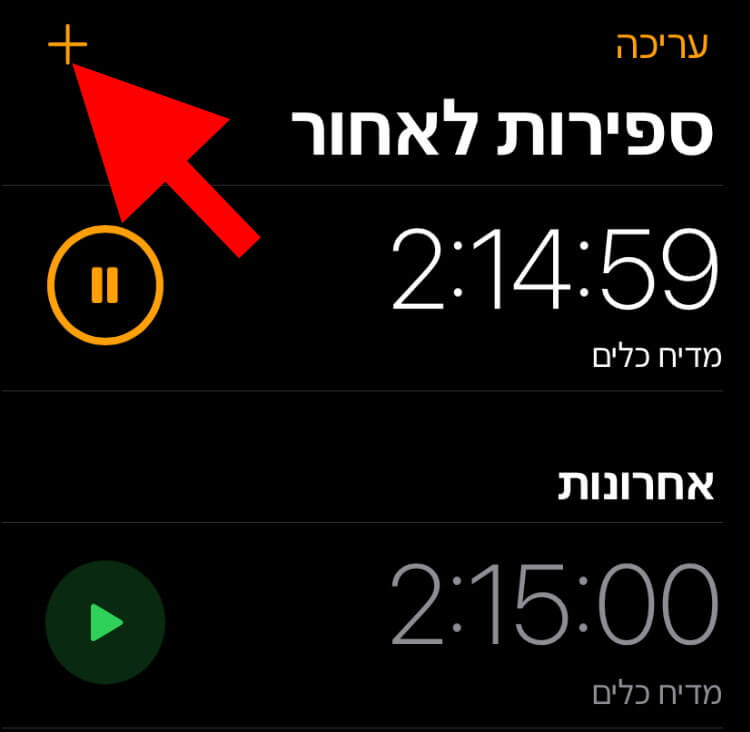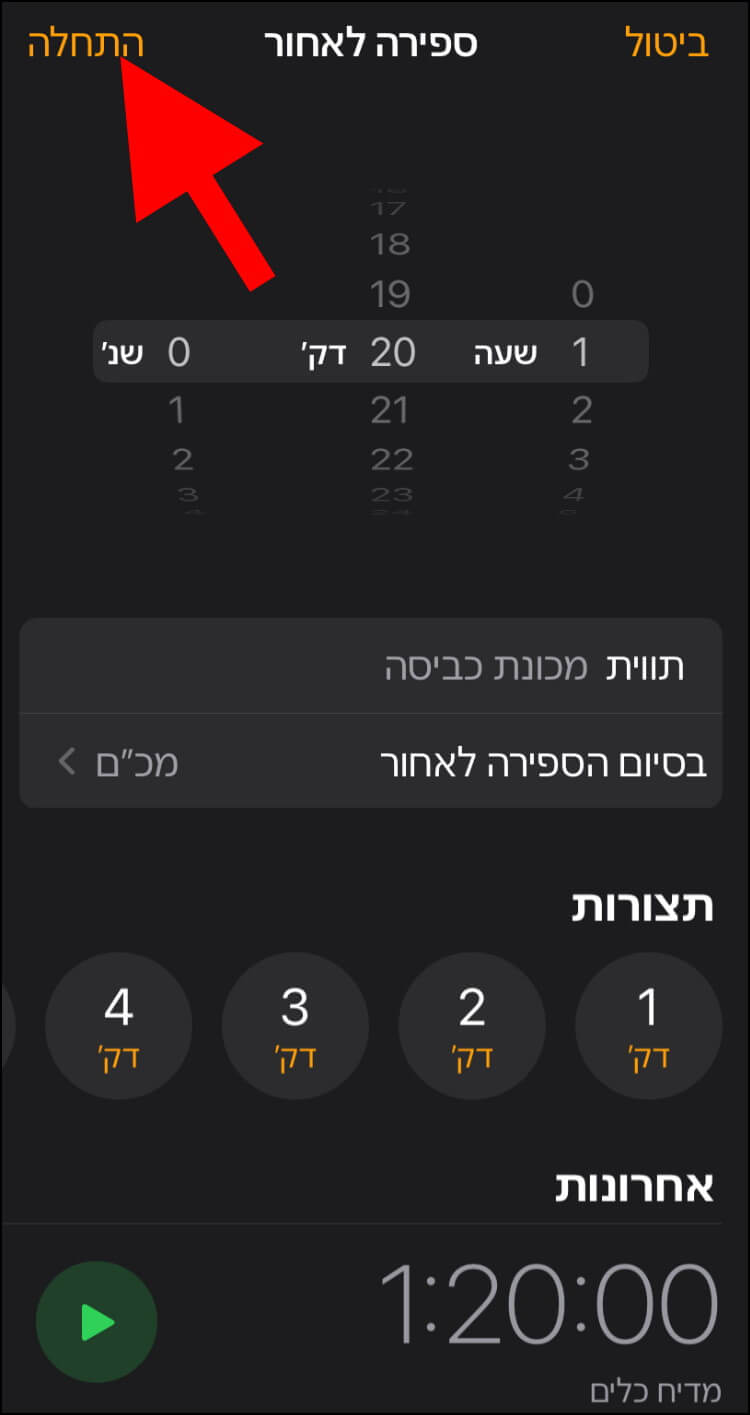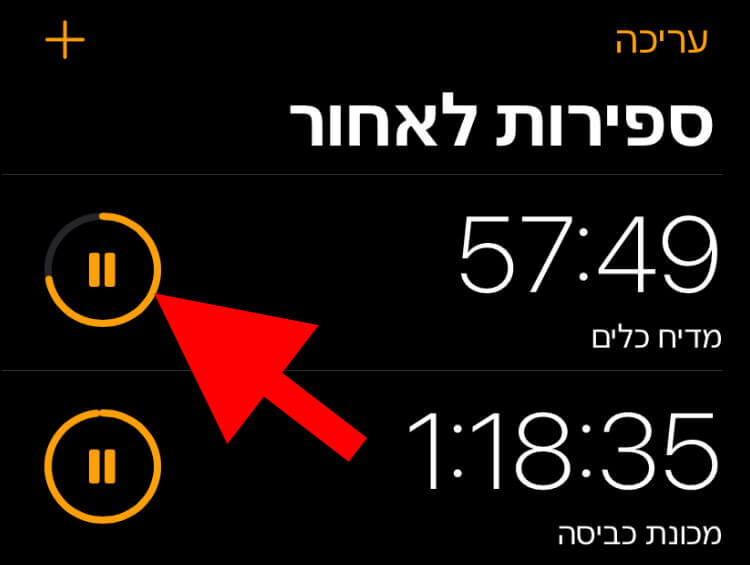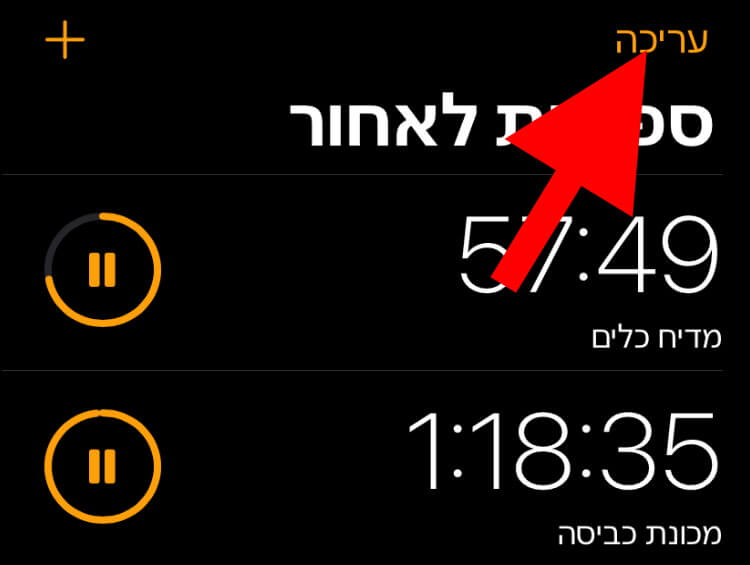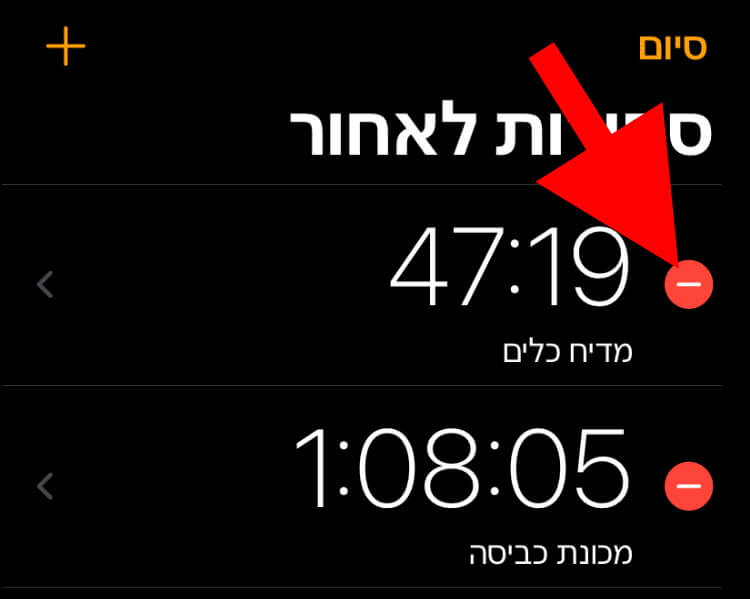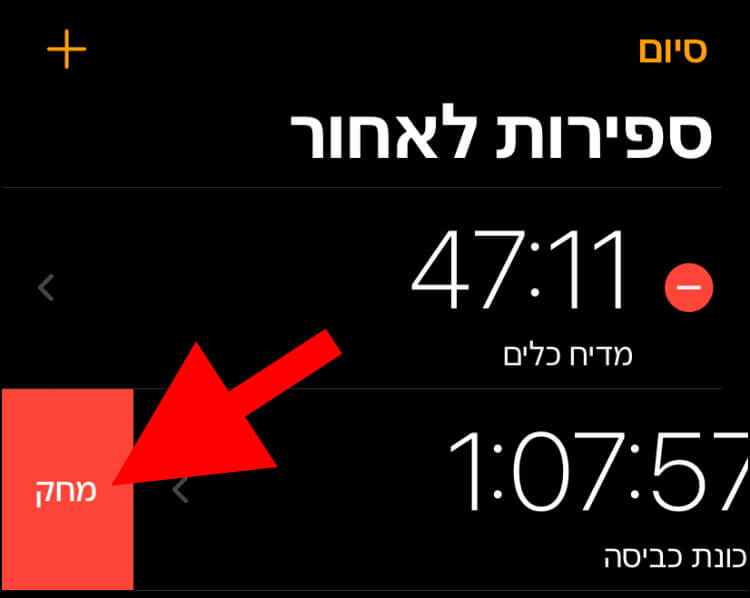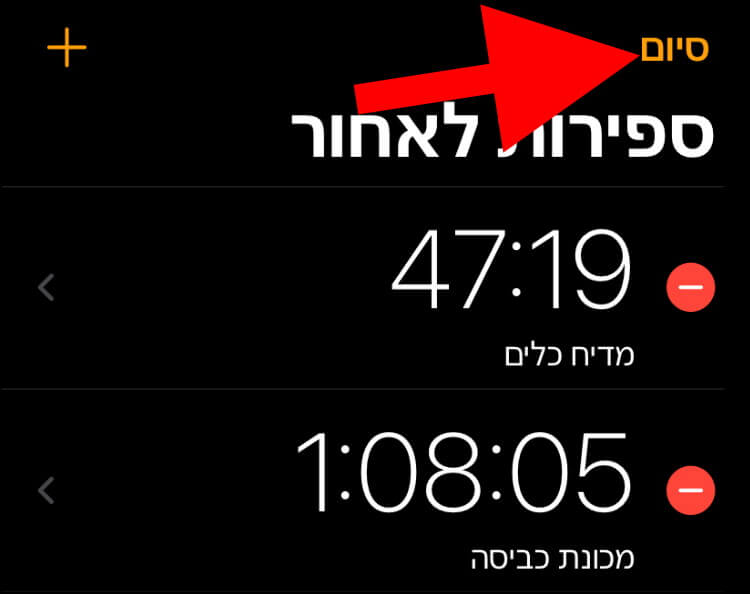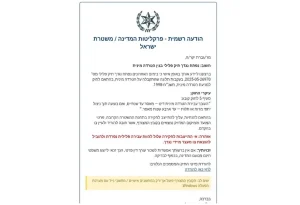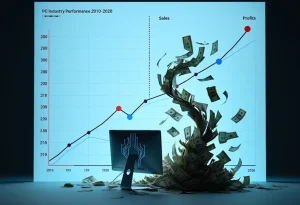אז מה חדש בטיימרים ב- iOS 17
עד iOS 17 לבעלי אייפון לא הייתה אפשרות להפעיל מספר טיימרים בו זמנית. הפיצ'ר החדש שהתווסף לאפליקציית השעון המובנית ב- iOS מאפשר לעשות זאת בצורה פשוטה ומהירה. הוא יסייע לכם לעקוב אחר מספר דברים במקביל, כמו מתי להוציא את העוגה שהכנסתם לתנור, מתי המדיח או מכונת הכביסה יסיימו לעבוד וכו'.
בנוסף, ניתן לתייג כל טיימר על ידי הוספת תווית, כך שתוכלו לזהות את הטיימרים שהפעלתם ולדעת למה קשור כל אחד מהם. ואם זה לא מספיק, אז תוכלו גם להגדיר ולהתאים אישית טיימרים ולאחר מכן לשמור אותם. כך לא תצטרכו כל פעם לזכור לאילו מטרות הגדרתם אותם.
איך מוסיפים תוויות לטיימרים ואיך מפעילים מספר טיימרים בו זמנית באייפון
הטיימרים באייפון נמצאים באפליקציית השעון המובנית. לחצו על הסמל של אפליקציית השעון שמופיע במסך הבית.
באפליקציית השעון, לחצו על האפשרות "ספירות לאחור" שנמצאת בפינה השמאלית התחתונה של החלון.
במרכז החלון יופיעו השעות, דקות והשניות של הטיימר. הגדירו את משך הזמן הרצוי בשעות, דקות ושניות שברצונכם שהטיימר יפעל.
לאחר מכן, לחצו על האפשרות "תווית" כדי לתייג את הטיימר.
רשמו בשדה "תווית" את השם של הטיימר ולאחר מכן לחצו על האפשרות "סיום" שנמצאת בפינה הימנית התחתונה של החלון.
כעת, לחצו על לחצן ה- "התחלה" כדי להפעיל את הטיימר שיצרתם.
לאחר מכן, ייפתח חלון שבו יוצגו הטיימרים הפעילים והטיימרים האחרונים שיצרתם.
אם תרצו להוסיף טיימר נוסף, לחצו על לחצן ההוספה (סמל בצורת "+" פלוס) שנמצא בפינה השמאלית העליונה של החלון.
כעת, ייפתח שוב החלון שבו יוצרים ומגדירים טיימר חדש. הגדירו טיימר חדש בדיוק כפי שמוסבר בשלבים הקודמים ולחצו על האפשרות "התחלה" שנמצאת בפינה השמאלית העליונה של החלון כדי להפעיל אותו.
לאחר מכן, תועברו לחלון שבו מוצגים הטיימרים הפעילים והטיימרים האחרונים שיצרתם.
תוכלו לראות את הטיימרים שהפעלתם והתוויות שהוספתם להם.
אם תרצו להשהות טיימר מסויים, לחצו על לחצן ההשהייה (סמל בצורת שני קווים אנכיים) שנמצא בצד שמאל שלו.
איך מוחקים טיימר באייפון
אם אתם רוצים למחוק טיימר מסויים שיצרתם, הגיעו לחלון שבו מוצגים כל הטיימרים הפעילים.
לאחר מכן, לחצו על האפשרות "עריכה" שנמצאת בפינה הימנית העליונה של החלון.
כעת, לחצו על לחצן המחיקה שנמצא בצד ימין של הטיימר שאתם רוצים למחוק.
לאחר מכן, לחצו על האפשרות "מחק" שקפצה בצד שמאל של הטיימר.
כעת, לחצו על האפשרות "סיום" שנמצאת בפינה הימנית העליונה של החלון.
אגב, אם האייפון שלכם מגיע עם האי הדינמי (Dynamic Island), אז בזמן שתעבדו על דברים אחרים באייפון, תוכלו לראות בתוכו את הטיימר האחרון שיצרתם.